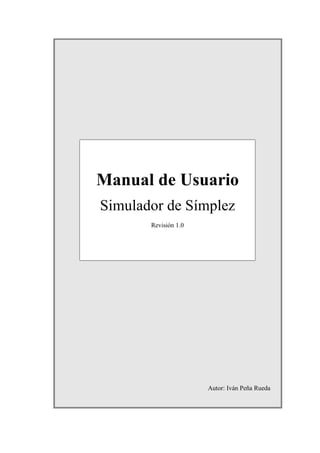
Recetas de Familia
- 1. Manual de Usuario Simulador de Símplez Revisión 1.0 Autor: Iván Peña Rueda
- 3. Contenidos Prefacio...............................................................................................................................7 Usuarios de este manual..................................................................................................7 Requerimientos mínimos.................................................................................................8 Instalación.......................................................................................................................8 Organización del manual ................................................................................................9 Convenciones tipográficas...............................................................................................9 Bibliografía...................................................................................................................10 1. El entorno de simulación...............................................................................................11 1.1 Ventanas del Simulador...........................................................................................12 Simulador de Símplez...............................................................................................12 Barra de Menús....................................................................................................13 Barras de Herramientas........................................................................................15 Área de estado de ejecución.................................................................................16 Área de monitorización........................................................................................17 Ruta de Datos...........................................................................................................18 Secuenciador............................................................................................................20 Pantalla y Teclado....................................................................................................24 Editor de programas.................................................................................................25 Editor de Microprogramas........................................................................................27 Diálogos Modales.....................................................................................................28 Ventanas de manejo de ficheros................................................................................29 1.2 Flexibilidad.............................................................................................................30 2. Introducción de un programa.........................................................................................31 2.1 Editor de programas................................................................................................31 2.2 Tablas de Memoria..................................................................................................32 2.3 Volcado de Memoria...............................................................................................36 2.4 Nuevo programa......................................................................................................36 3
- 4. 4 Manual de Usuario 3. Ejecución de un programa........................................................................................37 3.1 Controles...........................................................................................................38 Modos de ejecución.............................................................................................41 Paso a paso.....................................................................................................42 Continuo.........................................................................................................42 Continuo hasta................................................................................................42 3.2 Área de información..........................................................................................42 Información de ejecución....................................................................................43 Información de estado.........................................................................................43 3.3 Reseteo del Hardware........................................................................................45 4. Ruta de Datos...........................................................................................................47 4.1 Secuenciador......................................................................................................48 4.2 Microórdenes.....................................................................................................49 4.3 Unidad Aritmético−Lógica................................................................................50 4.4 Biestables...........................................................................................................51 4.5 Buses.................................................................................................................54 4.6 Memoria Principal.............................................................................................55 Restricciones temporales.....................................................................................57 4.7 Dispositivos periféricos......................................................................................59 Controlador de Teclado.......................................................................................60 Controlador de Pantalla.......................................................................................61 4.8 Circuitos Combinacionales................................................................................63 4.9 Memoria de Control...........................................................................................65 4.10 Señal de Reloj..................................................................................................67 4.11 Controles.........................................................................................................68 4.12 Funcionamiento conjunto.................................................................................68 5. Cronogramas............................................................................................................75 5.1 Representación de las señales.............................................................................76 Microórdenes......................................................................................................77 Buses...................................................................................................................78 5.2 Cronogramas de las instrucciones.....................................................................80 Estado I0.............................................................................................................81 Instrucción ST.....................................................................................................82 Instrucción LD....................................................................................................84 Instrucción ADD.................................................................................................85 Instrucción BR....................................................................................................86 Instrucción BZ....................................................................................................87 Instrucción CLR..................................................................................................90 Instrucción DEC..................................................................................................91 Instrucción HALT...............................................................................................92 6. Entrada y salida........................................................................................................93 6.1 Puertos...............................................................................................................94 6.2 Representación de los caracteres........................................................................96
- 5. Contenidos 5 7. Herramientas..........................................................................................................101 7.1 Editor de programas.........................................................................................101 Operaciones de manejo de texto........................................................................107 Lenguaje ensamblador.......................................................................................108 Sintaxis del lenguaje ensamblador................................................................108 Etiquetas.......................................................................................................109 Instrucciones.................................................................................................110 Seudoinstrucciones.......................................................................................111 Directivas.....................................................................................................113 Comentarios.................................................................................................115 Aritmética de etiquetas y direcciones............................................................115 Ensamblado y ejecución de programas..............................................................117 7.2 Editor de Microprogramas...............................................................................120 8. Programación de Símplez.......................................................................................125 8.1 Niveles de abstracción.....................................................................................125 8.2 Código nemónico.............................................................................................126 8.3 Modelo Funcional de Símplez..........................................................................126 Convenios para la representación de la información..........................................127 Números.......................................................................................................127 Caracteres.....................................................................................................128 Instrucciones.................................................................................................128 Repertorio de Instrucciones...............................................................................128 8.4 Almacenado de Programas...............................................................................129 8.5 Programación utilizando las tablas de memoria................................................130 8.6 Programación a través del editor−ensamblador................................................140 9. Microprogramación de Símplez..............................................................................147 9.1 Conceptos teóricos...........................................................................................147 9.2 Implementación...............................................................................................151 Final de instrucción...........................................................................................151 Instrucción en curso..........................................................................................151 9.3 Microprogramación..........................................................................................152
- 6. 6 Manual de Usuario
- 7. Prefacio Símplez es un ordenador didáctico diseñado y desarrollado por Gregorio Fernández en su libro de texto "Conceptos básicos de Arquitectura y Sistemas Operativos", [Fernández,98]. Gracias al simulador descrito a lo largo de este manual, se pueden escribir, ensamblar y ejecutar programas en Símplez. El simulador ofrece varios modos de ejecución y un conjunto completo de herramientas que permiten al usuario entender a fondo el funcionamiento de Símplez. El simulador está desarrollado en Java. Lo que permite ejecutar el mismo binario en diferentes plataformas, y superar una de las limitaciones de los simuladores de Símplez existentes hasta la fecha. Usuarios de este manual Este manual está destinado a toda persona interesada en aprender conceptos básicos de arquitectura de computadores a través del ordenador ficticio Símplez. Aunque el manual trata de cubrir todos los aspectos teóricos necesarios para poder utilizar Símplez, es altamente recomendable el estudio de algunas de las lecciones del libro de referencia [Fernández,98]. El manual está disponible en varios formatos en la página de web de la asignatura de Fundamentos de Ordenadores, Departamento de Ingeniería Telemática de la Escuela Superior de Ingenieros de Telecomunicación de la Universidad Politécnica de Madrid. La URL de la citada escuela es: http://www.etsit.upm.es 7
- 8. 8 Manual de Usuario Requerimientos mínimos Como requisito previo a la instalación y utilización del simulador, es necesario tener disponible en el sistema el conjunto de herramientas JDK, con una versión igual o superior a la 1.2. Éste se puede obtener de la URL: http://java.sun.com Una vez instalado el jdk se tendrá un directorio: c:jdk1.2bin en el caso de Windows 95/98/NT, y algo parecido a: /usr/java1.2/bin en el caso de Unix/Linux. Para independizar las explicaciones respecto a la plataforma, se utilizará $JAVAHOME para referirse a estos directorios. En el Manual, para hablar de directorios, se usará la terminología de Unix, por lo que la barra inclinada utilizada para separarlos será el carácter ’/’. En el caso de Windows se debe utilizar ’’. El simulador se ejecuta adecuadamente en un Pentium 133 Mhz con 32 Mb de memoria, pero es aconsejable utilizar uno de velocidad superior y 64 Mb de memoria. Para un correcto funcionamiento de ventanas como la de Pantalla y Teclado, se recomienda tener instalados los diferentes tamaños de letra de la fuente Courier. Instalación El simulador se encuentra empaquetado en un único fichero. El compresor utilizado es el comando jar, incluido entre las herramientas de la máquina virtual de Java, y que utiliza el formato zip. Dicho fichero tendrá extensión jar: simulador.jar El primer paso para instalarlo consiste en desempaquetar el directorio de imágenes dentro del directorio de instalación, para lo cual se ejecutará desde línea de comandos: $JAVAHOME/jar xvf simulador.jar Imagenes
- 9. Prefacio 9 Tras esto, en el directorio de instalación deben existir tanto el fichero ’simulador.jar’ como el directorio ’Imagenes’, ambos necesarios. Para arrancar el simulador se ejecutará: $JAVAHOME/java −jar simulador.jar Organización del manual El manual comienza describiendo el entorno de simulación y sus componentes. Esto permite al usuario tener una visión global del mismo. En los siguientes capítulos se abordan las diferentes maneras en que se puede introducir y ejecutar un programa en el simulador. Los siguientes cuatro capítulos están dedicados a describir en detalle la utilización de las diferentes herramientas que incluye el simulador: Ruta de Datos, Cronogramas, módulo de Pantalla y Teclado, editor de programas y editor de Memorias de Control o microprogramas. Por último se introducen la programación y microprogramación de Símplez utilizando el simulador. Convenciones tipográficas En la Tabla 1 se describen las convenciones tipográficas utilizadas en este Manual. Tipo de letra Significado abdefg12345 Comandos de sistema y secciones de código "abcdefg12345" Referencias Tabla 1: Convenciones tipográficas del Manual. Cuando haya que indicar algo importante se resaltará como una nota con el siguiente formato: Nota− Esto es algo importante a destacar.
- 10. 10 Manual de Usuario Bibliografía [Fernández,98] Conceptos básicos de arquitectura y sistemas operativos. Curso de Ordenadores. (2da edición) Ed. Syserso. Madrid 1998. [Patterson−Hennessy,95] Organización y diseño de computadores. La interfaz hardware/software. (2da edición) Ed. McGraw−Hill. España 1995.
- 11. Capítulo 1 El entorno de simulación El simulador permite escribir y ejecutar programas de Símplez a nivel de máquina convencional. Para escribirlos se pueden introducir directamente en memoria, utilizando lenguaje máquina, o utilizar el editor desarrollado por Francisco Javier Rodríguez incluido en el simulador, utilizando lenguaje ensamblador. Incluye un editor de Memorias de Control, de manera que es posible microprogramar el secuenciador de Símplez. Es decir, es posible programar a nivel de micromáquina y modificar el repertorio de instrucciones de Símplez. A este nivel controlamos el comportamiento de los elementos hardware de la máquina y decidimos qué queremos que hagan y cuándo. La microprogramación no siempre es sencilla y puede acarrear conflictos entre los diferentes elementos. Todos estos conceptos se explican en la segunda parte de [Fernández,98], y para el caso concreto de Símplez en la lección 11. Para facilitar la comprensión de los conceptos de microprogramación la herramienta incluye un simulador gráfico, que permite seguir la ejecución a nivel de Ruta de Datos, y un generador de cronogramas, que permite ver cómo evolucionan las señales a lo largo del tiempo. Para interactuar con el usuario el simulador proporciona la pantalla y el teclado de Símplez En este capítulo se describe cada uno de estos módulos y sus diferentes componentes. 11
- 12. 12 Manual de Usuario 1.1 Ventanas del Simulador El simulador se compone de siete ventanas principales, identificadas por los nombres que aparecen en el borde superior de las mismas. Además, ante determinadas operaciones o ante ciertas situaciones se abren otros dos tipos de ventanas, los llamados Diálogos modales y las ventanas de selección de ficheros. Simulador de Símplez Es la ventana principal del simulador y desde la cual se puede acceder a toda su funcionalidad se muestra en la Figura 1. La ventana se compone de una barra de menús y el cuerpo principal de la misma. Éste está a su vez dividido en 3 zonas diferentes; una barra de herramientas, un área que muestra el estado de ejecución de la máquina y un área de monitorización del Simulador. Figura 1: Ventana principal del Simulador.
- 13. Capítulo 1. El entorno de simulación 13 Barra de Menús La barra de menús se muestra en la Figura 2. Desde ella se accede a los tres menús siguientes: Menú de Archivo Abrir fichero de código. Sustituye el contenido de la memoria por el código que contiene un fichero con extensión .lns, generado por el editor de programas. Nuevo Contenido de memoria. Borra el contenido de la memoria, introduciendo en todas sus posiciones el valor cero. Volcar Memoria a Fichero. Guarda el contenido de toda la memoria en un fichero de extensión .vms. En algunos casos puede ser interesante guardar el contenido actual de la memoria antes de realizar tales modificaciones en el programa fuente. Cargar Fichero de volcado. Sustituye el contenido de la memoria con el contenido de un fichero de volcado. Cargar Memoria de Control. Sustituye el contenido actual de la Memoria de Control por los microprogramas contenidos en un fichero de extensión .mcs. Salir. Permite salir del Simulador. Figura 2: Barra de menús. Figura 3: Menú de Archivo.
- 14. 14 Manual de Usuario Menú de Herramientas Editor de programas. Herramienta que permite escribir y ensamblar programas para Símplez. Editor de Microprogramas. Herramienta que permite escribir microprogramas para la Memoria de Control de Símplez. Ocultar/Mostrar paneles de Monitorización. Permite ocultar en cualquier momento los paneles de mensajes de Símplez, de manera que la ventana principal del simulador ocupe menos espacio en pantalla. Ayuda Versión. Informa sobre la versión del Simulador. Sobre el Autor. Informa sobre los autores del Simulador. Figura 4: Menú de Herramientas. Figura 5: Menú de Ayuda.
- 15. Capítulo 1. El entorno de simulación 15 Barras de Herramientas En primer término se encuentran las barras de herramientas, mostradas en la Figura 6, desde las que se puede controlar la ejecución de la simulación y abrir el resto de módulos que componen el Simulador. Los diferentes controles que componen la primera barra de herramientas son: Parada. Detener de la ejecución. Arranque. Comenzar la ejecución. Deshacer la ejecución de una instrucción. Los controles que componen la segunda barra de herramientas son: Abrir/Cerrar la ventana de la Ruta de Datos. Abrir/Cerrar la ventana de los Cronogramas. Abrir/Cerrar la ventana de Pantalla y Teclado. Selector de Modo de Ejecución. Número de instrucciones a ejecutar seguidas en el modo Continuo Hasta. Figura 6: Barras de herramientas.
- 16. 16 Manual de Usuario Área de estado de ejecución A continuación se encuentra el área mostrada en la Figura 7 y que contiene información sobre el estado de ejecución de la máquina. Desde aquí se puede también modificar parte de ese estado. Se compone de los siguientes elementos: Programa en ejecución. Nombre del programa cargado en ese momento en memoria. En el caso de no haber cargado ninguno aparecerá la etiqueta "Nuevo". Registros. Contenido de los registros de sistema. Los formatos de visualización son octal y decimal. Esta tabla es editable. En curso. Campo que muestra la instrucción actualmente en ejecución. Ejecutadas. En este campo se indica el número de instrucciones ejecutadas desde la última vez que se reseteó el estado de la máquina. El significado exacto del reseteo y las situaciones en las que se produce se explicarán en el Capítulo 3. Programa. Tabla que muestra el contenido de la memoria. Se compone de tres columnas. La primera muestra la dirección de memoria, la segunda su contenido en notación octal y la tercera muestra el contenido interpretado como una instrucción de Símplez. Esta tabla es editable. Memoria. Tabla que muestra el contenido de la memoria. Se compone de dos columnas. La primera es la dirección de memoria y la segunda el contenido en notación decimal. Esta tabla es editable. Figura 7: Área que muestra el estado de la ejecución.
- 17. Capítulo 1. El entorno de simulación 17 Memoria de Control. Selector que permite cambiar la Memoria de Control cargada en el Secuenciador. Cuando se carga una nueva Memoria de Control se añade a lista desplegable tras las dos Memorias que implementa el Simulador por defecto. Se pueden tener cargadas hasta diez memorias, contando las dos anteriores. Al cargar una más se elimina la última de la lista. La Figura 8 muestra el selector tras haber cargado desde fichero dos Memorias de Control, "Prueba 2" y "Prueba 1". Área de monitorización Por último se encuentra el área de Monitorización del Sistema, compuesta por dos solapas y mostrada en la Figura 9: La solapa Mensajes de Símplez mostrará mensajes relacionados con el entorno gráfico y con la ejecución. Así por ejemplo, algunas situaciones en las que se mostrarán mensajes son la carga de un nuevo programa en la memoria, la selección de una determinada Memoria de Control, la interrupción de la ejecución de una instrucción y la apertura o cierre de ciertas ventanas. Pero el verdadero valor de esta solapa aparece en ejecución. Cuando la Ruta de Datos o los Cronogramas están abiertos, se van mostrando mensajes que ayudan a entender qué ocurre en la máquina Símplez a medida que avanza la ejecución; indicando qué cambios se van produciendo en los diferentes elementos. En la solapa de Mensajes de error se mostrarán los motivos de operaciones fallidas de edición, carga de ficheros, etcétera, como parte complementaria a los diálogos modales. Figura 8: Selector de Memorias de Control. Figura 9: Área de monitorización del Simulador.
- 18. 18 Manual de Usuario Una propiedad interesante de este área de monitorización es que se puede ocultar en cualquier momento que sea necesario, lo que permite disminuir el área que ocupa la ventana principal. Ruta de Datos Esta ventana muestra la Ruta de Datos de Símplez. Para abrirla basta con pulsar el botón indicado en el apartado que describe la barra de herramientas de la ventana principal del simulador. El botón cambia de aspecto permitiendo saber si la ventana está abierta o cerrada. La ventana se divide en dos partes. En la de la izquierda se representa la Ruta de Datos de Símplez. Ésta dependerá del tipo de secuenciador seleccionado. En la Figura 10 se representa la Ruta de Datos correspondiente al secuenciador cableado y en la Figura 11 el detalle de la diferencia correspondiente al secuenciador microprogramado. Figura 10: Ventana de Ruta de Datos. Figura 11: Detalle de la Ruta de Datos.
- 19. Capítulo 1. El entorno de simulación 19 En el Capítulo 4 se describe en detalle el comportamiento de cada elemento de la Ruta de Datos y sus diferentes estados. La parte derecha de la ventana es un área de control que permiten modificar el estado de ejecución de la instrucción en curso. La primera barra de desplazamiento permite modificar la Velocidad de ejecución. Desplazando la misma hacia la derecha se acelera la acción de la Ruta de Datos. La segunda barra de desplazamiento permite cambiar el instante actual de ejecución de la Ruta de Datos, llamado Posición de ejecución, a otro dentro del ciclo de instrucción ya ejecutado. Debajo de las barras de desplazamiento encontramos un cuadro seleccionable llamado Comportamiento ante cbf. Este cuadro permite indicar qué se debe hacer al encontrar la señal cbf cuando trabajamos con secuenciadores microprogramados (para el secuenciador cableado no influye). Si está señalado, al segundo ciclo de reloj con cbf activa se interrumpe la ejecución. Si no está señalado, la ejecución continúa a pesar de cbf. Así por ejemplo, la instrucción HALT del secuenciador microprogramado por defecto se ejecutaría eternamente. En la parte inferior de encuentra el área de control de la Figura 12. Los botones que la componen: Retroceso. Pausa y continuación. Selección de formato numérico. Abrir/cerrar la ventana de los Secuenciadores. Figura 12: Área de Control de la Ruta de Datos.
- 20. 20 Manual de Usuario El botón de retroceso permite llevar la posición de ejecución al comienzo de la instrucción. Es equivalente a desplazar la barra de Posición de ejecución hasta el extremo de la izquierda. El botón de pausa permite detener momentáneamente la simulación de la instrucción. Cuando se pulsa, el aspecto del botón cambia para mostrar el icono de continuación de ejecución. Los botones de selección de formato numérico permiten elegir entre los formatos decimal y octal para mostrar los valores numéricos presentes en la Ruta de Datos. Cuando se pulsa el aspecto del botón cambia para indicar el formato alternativo. El último botón permite abrir la ventana de los secuenciadores. Una vez pulsado su aspecto cambia indicando que dicha ventana está abierta. Secuenciador Esta ventana muestra los diferentes estados del secuenciador durante la ejecución de una instrucción. Es accesible a través del botón del área de control de la ventana de la Ruta de Datos. El tipo de secuenciador mostrado depende de si la Memoria de Control escogida a través del selector de la ventana principal es cableada o microprogramada. De acuerdo a estos dos valores, los dos aspectos posibles de la ventana del Secuenciador se muestran en la Figura 13 y en la Figura 14. Esta ventana depende de la de la Ruta de Datos. Si se cierra esta última, la ventana del Secuenciador también se oculta.
- 21. Capítulo 1. El entorno de simulación 21 Figura 14: Secuenciador microprogramado. Figura 13: Secuenciador cableado.
- 22. 22 Manual de Usuario Cronogramas En esta ventana se muestran secciones de los cronogramas correspondientes a la ejecución de una instrucción. Para abrirla basta con pulsar el botón indicado en el apartado que describe la barra de herramientas de la ventana principal del simulador. El botón cambia de aspecto permitiendo saber si la ventana está abierta. Para entender a fondo el significado de los cronogramas consultar el Capítulo 5. La ventana se compone de tres partes. Un área de dibujo a la izquierda, un cuadro de botones a la derecha y una barra de control en la parte inferior. El área de dibujo muestra el estado actual de los cronogramas de las microórdenes y buses seleccionados en ese momento. La señal de reloj aparece dibujada en la parte superior desde el comienzo de la instrucción, independientemente de la duración de ésta, de manera que sirva como referencia. Al redimensionar la ventana el área de dibujo se redibuja automáticamente al tamaño adecuado. Figura 15: Ventana de Cronogramas.
- 23. Capítulo 1. El entorno de simulación 23 El cuadro de botones permite seleccionar las microórdenes y buses a dibujar. Cuando se pulsa el botón correspondiente a una señal, su nombre aparece dibujado en el área de dibujo y si ya tiene algún valor se dibuja también. El botón cambia de aspecto indicando que esa señal está siendo representada. A medida que se seleccionan más señales para que sean representadas se va llenando el área de dibujo. Una vez que no queda espacio libre, con cada nueva señal el área se repinta acomodando todas las señales de manera proporcional. Cuando una señal representada hasta un determinado momento se deja de seleccionar, se produce el proceso inverso y se acomodan el resto de señales en el espacio disponible. La barra de control se compone de un par de botones de avance y retroceso, y de un selector de número de ciclos. Los botones permiten avanzar o retroceder en los cronogramas cuando la instrucción ocupa más ciclos de reloj que los representados en ese momento. El selector de ciclos, compuesto por los cuatro botones circulares, permite decidir el número de ciclos de reloj de una instrucción que se representarán al mismo tiempo. Cuando se modifica el número de ciclos de reloj representados el área de dibujo se repinta reflejando el cambio, tal y como se muestra en la Figura 16, en donde se han seleccionado seis ciclos de reloj. Figura 16: Cronogramas seleccionados 6 ciclos de reloj.
- 24. 24 Manual de Usuario Nota− Los cronogramas sólo muestran la información de una instrucción en todo momento. Cuando ésta ocupe menos ciclos de reloj que los representados, el resto de pantalla quedará vacía. Pantalla y Teclado Pulsando en el botón correspondiente de la barra de herramientas de la ventana principal se abre la ventana mostrada en la Figura 17. El botón cambia de aspecto indicando que la ventana está abierta. La ventana se encuentra divida en dos partes. En la superior se representa la pantalla de Símplez y en la inferior hay una barra de control. La pantalla de Símplez representa un monitor de texto de 20 filas por 80 columnas. El juego de caracteres que reconoce se describe en el Capítulo 6. Cuando se redimensiona la ventana, la pantalla se redibuja de manera proporcional al nuevo tamaño. Figura 17: Ventana de Pantalla y Teclado.
- 25. Capítulo 1. El entorno de simulación 25 La barra de control se compone de los siguientes elementos: Teclado. La imagen representa el teclado de Símplez. El teclado está activo mientras el ratón permanece encima, y las teclas que se pulsen se pasan directamente al puerto de entrada de Símplez, tal y como se explica en el Capítulo 6. Limpiar pantalla. Este botón permite eliminar los caracteres actualmente en pantalla y situar el cursor en la parte superior izquierda. Ciclo de pantalla. Este grupo de botones permite modificar el tiempo que transcurre desde que un carácter se escribe en el puerto de salida hasta que por fin es mostrado por pantalla. Editor de programas Esta ventana contiene el editor de programas de Símplez. Para abrirla seleccionar la entrada Editor de programas del menú de Herramientas. Figura 18: Ventana del Editor de programas.
- 26. 26 Manual de Usuario La ventana se compone de una barra de control en la parte superior y del cuerpo principal de la misma debajo. La barra de control se muestra en la Figura 19. Y se compone de los siguientes elementos: Nuevo programa ensamblador. Abrir programa ensamblador. Guardar. Guardar como. Ensamblar. Montar. El área principal se divide en dos áreas de texto. Un área de edición a la izquierda, programa, donde se escriben los programas y otra a la derecha, mensajes, donde aparecerán mensajes o resultados de las acciones que se realicen. Para una completa descripción del manejo de esta herramienta consultar el Capítulo 7. Figura 19: Barra de control.
- 27. Capítulo 1. El entorno de simulación 27 Editor de Microprogramas Esta ventana es accesible a través de la entrada Editor de Microprogramas del menú de Herramientas de la barra de menús. Figura 20: Editor de Microprogramas.
- 28. 28 Manual de Usuario La ventana está formada por la barra de control mostrada en la Figura 21, situada en la parte superior, y el editor de la Memoria en la parte inferior. Los elementos que forman la barra de control son: Nueva memoria de Control. Cargar una Memoria de Control desde fichero. Salvar a fichero la Memoria de Control en edición. Cargar la Memoria de Control incluida por defecto. Esta herramienta permite escribir los microprogramas que forman la Memoria de Control del secuenciador de Símplez. Su utilización se describe en el Capítulo 7. Diálogos Modales Con determinadas operaciones o ante ciertas situaciones se abre otro tipo de ventana, los Diálogos Modales. Son pequeñas ventanas de información, llamadas modales porque bloquean la entrada de usuario al resto de ventanas del simulador. A continuación se muestran los tres tipos de diálogos modales. Advertencias. Permiten informar del resultado que provocará una determinada operación. Figura 21: Barra de control del Editor de Microprogramas. Figura 22: Diálogo de advertencia.
- 29. Capítulo 1. El entorno de simulación 29 Errores. Informan de una situación anómala provocada por una determinada acción. En general se acompañan de un mensaje en el panel de Mensajes de error. Entrada de datos. Permiten recoger datos del usuario. Ventanas de manejo de ficheros Estas ventanas tienen el formato mostrado en la Figura 25. Hay dos tipos según la operación, abrir o salvar, que vayamos a realizar. Permiten navegar por los directorios del sistema. Figura 23: Diálogo de error. Figura 24: Diálogo de entrada de datos. Figura 25: Ventana de apertura de ficheros.
- 30. 30 Manual de Usuario 1.2 Flexibilidad La interfaz gráfica del simulador se ha diseñado tratando de conseguir la mayor flexibilidad y sencillez de manejo posibles. Entre los objetivos de diseño estaban el que pudiera ser utilizada en monitores de cualquier tamaño, que el usuario pudiera acomodarla a su gusto y que fuera fácil e intuitiva de utilizar. Teniendo en cuenta estas premisas, la aplicación se dividió, siguiendo un criterio funcional, en las ventanas descritas a lo largo de este capítulo, de manera que en todo momento se pudiera tener abierto sólo lo que se va a utilizar. La ventana principal permite ocultar el área de monitorización, ocupando así menos espacio. En algunos casos puede que esto no sea suficiente. Por ejemplo, si se quiere trabajar con la Ruta de Datos la ventana principal no es necesaria y sería preferible poder iconizarla. Pero en ese caso las barras de control de ejecución quedaría ocultas. Para solucionar esto, estas barras se pueden desglosar del resto de la ventana pinchando en la zona punteada de las mismas y arrastrándolas fuera. Otras características de la interfaz gráfica son: Textos de ayuda al situar el cursor del ratón sobre los elementos que componen la interfaz. Organización de los controles en barras de herramientas y menús de fácil acceso. Manejo de todos los elementos con el ratón. Posibilidad de cambiar el tamaño de todos los elementos de la interfaz. En casos como el de las ventanas de la Ruta de Datos y los Cronogramas sus contenidos se redimensionan automáticamente. Iconos con apariencia diferente según el estado de la ventana a la que representan. Utilización de varios formatos numéricos en la ventana principal y en la ventana de la Ruta de Datos.
- 31. Capítulo 2 Introducción de un programa En este capítulo se describe cómo introducir un programa en la memoria de Símplez. Se pueden seguir varios métodos que explicarán de manera detallada. 2.1 Editor de programas El método más potente pasa por la utilización del Editor de Programas para generar un fichero de código ensamblado. El editor ha sido desarrollado por Francisco Javier Rodríguez y es accesible a través del menú de Herramientas seleccionando el campo "Editor de programas" tal y como se muestra en la Figura 26: Esta herramienta permite beneficiarse de la escritura de programas en lenguaje ensamblador. Su utilización detallada se explica en el Capítulo 7, y en el Capítulo 8 se desarrolla un ejemplo de utilización completo. Genera un fichero de extensión .lns, el cual se puede cargar en memoria con la opción "Abrir fichero de código" del menú Archivo o utilizando la secuencia CTRL+A. Se abrirá una ventana de selección de ficheros desde la cual se puede seleccionar. 31 Figura 26: Menú de Herramientas.
- 32. 32 Manual de Usuario 2.2 Tablas de Memoria Una segunda forma de introducir el programa en memoria es editando ésta directamente. El inconveniente de este método es que necesitamos conocer desde el principio la disposición que tendrá la memoria. Supóngase que se está introduciendo un programa de 100 instrucciones. Si por casualidad tras introducirlas todas se descubre que se necesita incluir una más en la posición 25, se tendrían que desplazar las 75 que están por debajo una posición. Por tanto es un método poco flexible, pero por contra es que se trata de una manera muy sencilla, rápida e intuitiva de introducir los datos en memoria. Es el método idóneo para programas pequeños y pruebas de microprogramación. Es importante conocer los formatos que aceptan las tablas de memoria. Si el formato del número introducido es incorrecto, aparecerá un diálogo modal avisando de este hecho y se recuperará el valor que originariamente contenía dicha posición. El formato de las tres columnas que aceptan valores es. La columna Contenido de la tabla Programa acepta cuatro dígitos en formato octal. La columna Instrucción de la tabla Programa acepta el código nemónico de la instrucción. Este código nemónico tiene la estructura: <Código Operación> [/<Código Dirección>] Los códigos de instrucción se pueden introducir tanto en mayúsculas como en minúsculas. Estos códigos son: ST LD ADD BR BZ CLR DEC HALT El código de dirección es un número en formato decimal entre 0 y 511, precedido del carácter "/". No todas las instrucciones requieren el código de dirección. En concreto, si es introducido en el caso de CLR, DEC y HALT simplemente se descarta. La columna Contenido de la tabla Memoria admite números en formato decimal comprendidos entre 0 y 4095.
- 33. Capítulo 2. Introducción de un programa 33 Como ejemplo se introducirá el Programa 1, tomado de la página 59 del libro del curso [Fernández,98], que suma el contenido de las posiciones de memoria 10 y 11 y lo almacena en la posición 12. Dir. MP (dec) Cont. (octal) Cont. (nemónico) Comentarios −−−−−−−− −−−−−−− −−−−−−−−−−− −−−−−−−−−−−−−−−−−−−−−−− [0] 1012 LD /10 ;Carga el primer número [1] 2013 ADD /11 ; le suma el segundo [2] 0014 ST /12 ; almacena el resultado [3] 7000 HALT Programa 1: Suma el contenido de dos posiciones de memoria y almacena el resultado en otra. Para editar una determinada posición de memoria basta con posicionar el ratón sobre la misma y pinchar. Tal y como se muestra en la Figura 27, la celda cambia de aspecto y entra en modo de edición. Únicamente hay que tener en cuenta el formato de la columna que se ha escogido para introducir el valor. Una vez que se haya terminado de introducir el valor, si se pulsa Enter se pasa a editar la siguiente posición de memoria. Para salir del modo edición basta con pulsar el ratón fuera de la tabla. Las tablas Programa y Memoria no son independientes entre sí. Cuando se acaba de editar una celda se actualizan automáticamente las celdas homólogas de las columnas restantes de ambas tablas. Se puede estar en modo edición en ambas, editando la misma o diferentes celdas. Figura 27: Edición de la Tabla de Programa
- 34. 34 Manual de Usuario Nota− Si en ambas tablas se está editando la misma posición de memoria, el valor final será el de la última celda que salga del modo de edición. Si en ésta se comete un error permanecerá el valor introducido con la otra. Supóngase que para introducir la primera instrucción se utiliza el formato octal. Para ello se pulsaría en la primera celda de la columna Contenido de la tabla de Programa, como se mostraba en la Figura 27. Una vez introducido el valor 1012 se puede pulsar con el ratón fuera para desactivar la edición, o pulsar Enter con lo que se pasaría a editar la siguiente posición de memoria. Para introducir el resto de instrucciones se puede utilizar el código nemónico. Para lo cual se pulsa con el ratón en la segunda celda de la columna Instrucción de la tabla de Programa, se introduce la cadena "add /11" y se pulsa Enter. Nota− Las instrucciones se pueden introducir tanto en mayúsculas como en minúsculas. Por último, para introducir los datos a sumar en las posiciones [10] y [11] se puede hacer a través de la tabla de Memoria utilizando el formato decimal. Suponiendo que los valores a sumar son el 3 y el 8, se pulsarían respectivamente las posiciones de memoria [10] y [11] de la columna "Contenido" de la Tabla de Memoria tal y como muestra la Figura 28. Figura 28: Edición de la Tabla de Memoria.
- 35. Capítulo 2. Introducción de un programa 35 Como se habrá podido observar al introducir valores en una celda determinada las celdas homólogas de las columnas de ambas tablas cambian también su contenido adecuándolo al nuevo valor introducido, tal y como se indicó con anterioridad. El contenido final de la memoria será el siguiente: Las posiciones [10] y [11] de la columna Instrucción de la tabla de Programa contienen los valores "ST /3" y "ST/8", que son los códigos nemónicos que se corresponderían con los valores que contienen dichas posiciones. Esto es debido a que esta columna siempre interpreta el contenido de la memoria como instrucciones de Símplez. Por tanto hay que tener claro qué zonas de memoria contienen datos y cuáles código. De hecho una posición de memoria puede ser tanto uno como otro según se acceda a ella. Si el sistema accede a ella buscando la siguiente instrucción a ejecutar no hay duda que se trata de código, y si en cambio lo hace porque su contenido se va a sumar con otro operando se está hablando de datos. Nota− La edición sólo es posible si no se está en ejecución. Figura 29: Programa cargado en la Memoria de Símplez.
- 36. 36 Manual de Usuario 2.3 Volcado de Memoria Otra posibilidad para cargar un programa es cargar un volcado de memoria desde un fichero con extensión .vms utilizando la entrada "Cargar Memoria desde Fichero" del menú de Archivo, o pulsar la secuencia CONTROL C. Un volcado de memoria es el resultado de salvar a fichero el contenido de la memoria byte a byte. Permite guardar el estado de la memoria en cualquier momento y recuperarlo posteriormente. Para crear un volcado de memoria se puede utilizar la entrada "Volcar Memoria a fichero" del menú de Archivo, o pulsar la secuencia de teclas CONTROL V. Se abrirá una ventana de manejo de ficheros. 2.4 Nuevo programa En cualquier momento se puede reiniciar la memoria y hacer que todas sus palabras contengan un cero, seleccionando la entrada "Nuevo contenido de Memoria" del menú de Archivo, o pulsar la secuencia de teclas CONTROL N.
- 37. Capítulo 3 Ejecución de un programa Los programas escritos para Símplez no pueden ejecutarse directamente sobre ninguna computadora, dado que el repertorio y formato de sus instrucciones, totalmente dependientes del modelo estructural y funcional subyacente, y el tipo de datos manejados seguramente no coincida con el de la máquina en cuestión. Y dado que aún no se ha implementado la versión hardware de Símplez, es necesaria la utilización de un simulador para su ejecución. La gran ventaja de un simulador es el control que permite tener sobre la ejecución de un programa, pudiendo llegar a hacerse cosas imposibles con la máquina real o sólo posibles con un debugger de código máquina. Como por ejemplo la modificación de los registros del sistema a mano, cambiar la posición de ejecución o poder deshacer los efectos de una instrucción ya ejecutada. Este simulador en concreto nos permite además ejecutar programas escritos para Símplez sobre cualquier máquina para la que se haya desarrollado una máquina virtual Java. Se pueden distinguir dos tipos de simulación; la simulación de la ejecución de las instrucciones y la simulación gráfica de la Ruta de Datos y los cronogramas. Los principales elementos para controlar la ejecución de un programa en el simulador son las barras de herramientas y las áreas de información y monitorización. Con las barras de herramientas se puede en todo momento decidir cuándo arrancar o parar la ejecución, qué debe estar visible en el simulador o qué modo de ejecución utilizar. Las áreas de información y monitorización permiten conocer cuál es el estado actual de la máquina y saber qué está pasando en todo momento. El control de la simulación gráfica se realiza a través del panel de controles situado en la ventana de la Ruta de Datos. 37
- 38. 38 Manual de Usuario 3.1 Controles El simulador tiene dos barras de herramientas en la ventana principal y un área de control en la ventana de la Ruta de Datos, que permiten controlar la ejecución de programas. La primera barra de herramientas, Figura 30, se encuentra inicialmente a la izquierda de la ventana principal, contiene los botones de arranque, parada y deshacer. Según los botones que estén habilitados en un momento dado se puede saber si la simulación está en marcha, botón de parada habilitado, o no, botón de arranque habilitado. Inicialmente el único botón habilitado es el de arranque. Para comenzar la ejecución de un programa basta con pulsar el botón de arranque. Las tablas de memoria y de registros no pueden estar en edición en ese instante. Si una de ellas se encuentra en dicho estado el simulador mostrará un mensaje indicando que se termine la edición antes de comenzar a ejecutar. Se puede interrumpir la ejecución de un programa en cualquier momento pulsando el botón de parada. La instrucción en curso se interrumpe y la máquina pasa al estado que tenía antes del anterior al comienzo de la misma. Se puede deshacer la ejecución de hasta un total de 10 instrucciones, independientemente del modo de ejecución utilizado. Sin embargo cuando se cargue un nuevo programa en memoria, la información sobre las instrucciones ya ejecutadas pertenecientes al programa actualmente en memoria se perderá y no será posible deshacerlas. Ya que se ha producido un reseteo del hardware de la máquina. En la página 45 se explica qué significa el reseteo. Cuando se edita el contenido del Contador de Programas, también se resetea y no es posible deshacer la ejecución de las últimas instrucciones. En ambas situaciones el botón de deshacer pasa a estar deshabilitado. Con la posibilidad de deshacer la ejecución de instrucción se pueden comparar los resultados de una instrucción con diferentes microprogramas y la implementación cableada. Esto permite entender perfectamente los efectos de una decisión de diseño. Figura 30: Barra de Herramientas uno.
- 39. Capítulo 3. Ejecución de un programa 39 Nota− Los cambios realizados tras la ejecución de instrucciones en los registros y la memoria mediante edición de las tablas se perderán cuando se deshaga la ejecución de las mismas, debido a que los estados de la máquina originales no los incluían. La segunda barra de herramientas, Figura 31, permite decidir qué ventanas tener abiertas en todo momento y el modo de ejecución a utilizar. Cuando la ventana de la Ruta de Datos o la de Cronogramas están abiertas, hay simulación gráfica y la velocidad de ésta se controla desde el área de control de la Ruta de Datos. Desde el panel de control de la ventana de la Ruta de Datos, Figura 32, podemos controlar la simulación gráfica tanto de la Ruta de Datos como de los cronogramas. Figura 31: Barra herramientas dos. Figura 32: Área de control de la Ruta de Datos.
- 40. 40 Manual de Usuario Tal y como se explico en el Capítulo 1, la primera barra de desplazamiento nos permite modificar la Velocidad de ejecución. No se trata de modificar la frecuencia de reloj de Símplez, ni la velocidad de ejecución de un programa en el simulador, sino la velocidad a la que se muestra gráficamente la ejecución de una instrucción en la Ruta de Datos y en los Cronogramas. De hecho, si ambas ventanas están cerradas la posición de esta barra de desplazamiento no tiene ningún efecto sobre la simulación. La barra de Posición de ejecución y el botón de retroceso situado en la parte inferior permiten desplazar el instante actual dentro de la simulación gráfica de una instrucción a uno ya ejecutado. Por tanto, el rango de tiempo que cubre va desde el primer flanco de bajada de reloj correspondiente a la instrucción hasta el instante de tiempo en que se mueve la posición del indicador. Cuando el secuenciador seleccionado es el microprogramado puede ocurrir que la ejecución de una instrucción implique muchos ciclos de reloj. En estos casos llegado a cierto número de ciclos, por motivos de consumo de memoria, a medida que avanza la simulación de la instrucción se van eliminando ciclos de reloj del comienzo de la misma. El botón de retroceso desplaza el instante de ejecución hasta el primero almacenado, que normalmente coincide con el comienzo de la instrucción excepto en el caso indicado. Al mover el indicador a una posición determinada, éste se va desplazando desde ella hasta que alcanza el final de la barra y en ese instante se continua con la simulación de la instrucción en el punto en el que se dejó. Una vez terminada la ejecución de una instrucción es posible mover el indicador hacia atrás y revisar lo qué ha ido pasando, evitando tener que deshacer la ejecución de la instrucción y tener que volver a ejecutarla. Esto es de gran interés en situaciones en que por una microprogramación incorrecta diferentes ejecuciones de la misma instrucción puedan producir resultados diferentes y se quiera revisar cada uno de ellos en detalle. La barra de Posición de ejecución y el botón de retroceso están activos cuando hay información sobre la instrucción ejecutada. Cuando se pulsa el botón de Detener la ejecución durante la simulación de una instrucción, la información gráfica de la misma se pierde y tanto la barra como el botón se deshabilitan. Cuando se deshace la ejecución de una instrucción su información gráfica también se pierde y se deshabilitan. Cuando se cambie el tipo de secuenciador se deshabilitarán, pero el motivo es prevenir confusiones tal y como se explica un poco más adelante. En ocasiones puede que se perciba un parpadeo en la Ruta de Datos o en los Cronogramas al modificar la posición de ejecución. Esto es debido a que a medida que se mueve el indicador de posición se van generando eventos de entorno gráfico y algunos de ellos son atendidos antes de terminar de moverlo. El botón de pausa detiene temporalmente la simulación gráfica. Este botón es muy útil cuando se quiere modificar la Posición de ejecución con la barra de desplazamiento, ya que permite detener la misma hasta que se haya situado en el lugar deseado, o incluso ir repasando detalles moviendo el indicador de la barra. Si antes de
- 41. Capítulo 3. Ejecución de un programa 41 pulsar el botón de comienzo de ejecución se pulsa el de pausa, la simulación en la Ruta de Datos queda congelada justo antes del primer flanco de bajada del reloj. Nota− El botón de pausa tiene efecto aunque la ventana de la Ruta de Datos no esté abierta. Una instrucción puede parecer que se ha colgado y que no termina nunca de ejecutarse debido a que el botón esté pulsado. Para solucionarlo basta con detener la ejecución de la misma y volver a pulsar el de comienzo. El botón de parada deshabilita la pausa. Por último, el botón de Comportamiento ante cbf le indica al simulador qué debe hacer cuando el secuenciador microprogramado genera la microorden cbf. Si no está pulsado, el simulador no interrumpirá la ejecución cuando cbf esté activa. Este botón no tiene efecto con el secuenciador cableado. Nota− Este cuadro marca el comportamiento ante cbf incluso cuando la Ventana de Ruta de Datos está cerrada. Una instrucción puede parecer que se ha colgado y que no termina nunca de ejecutarse debido a que el cuadro no está marcado. Los dos botones restantes no influyen en la simulación. Modos de ejecución Un modo de ejecución es la manera que tiene el simulador de estructurar la ejecución de las instrucciones que componen un programa. El simulador utiliza tres modos de ejecución, seleccionables mediante el menú desplegable, mostrado en la Figura 33, situado en una de las barras de herramientas. Figura 33: Selector de Modo de Ejecución.
- 42. 42 Manual de Usuario El modo de ejecución únicamente se puede modificar con la simulación parada, por lo que una vez comienza la ejecución el selector se deshabilita. Paso a paso Este modo de ejecución permite ir ejecutando una a una las instrucciones del programa. Cuando la instrucción en curso finaliza, el simulador detiene la ejecución. Esta manera de simular se suele denominar depuración. Continuo Éste es el modo de ejecución clásico. El simulador ejecuta una instrucción tras otra hasta que encuentra una instrucción HALT, tras la cual se detiene. Continuo hasta En este modo de ejecución el simulador ejecuta tantas instrucciones seguidas como indique el campo numérico situado a la izquierda del selector, hecho lo cual se detiene. En el caso de encontrar una instrucción HALT la ejecución de detiene igualmente antes de completar dicho número. El campo numérico sólo está habilitado cuando el modo de ejecución seleccionado sea Continuo hasta. El número máximo de instrucciones ejecutables en este modo son 99. 3.2 Área de información Desde este área de la ventana principal del simulador, mostrada en la Figura 34, se puede visualizar tanto información de la ejecución como del estado de la máquina. Desde aquí también es posible modificar parte de ese estado. Figura 34: Área de información.
- 43. Capítulo 3. Ejecución de un programa 43 El área Mensajes de Símplez del área de Monitorización del Sistema también es de gran utilidad cuando está abierta la ventana de la Ruta de Datos o la de Cronogramas para entender como evoluciona la máquina. En ella se van mostrando mensajes que indican cada cambio que se produce en la máquina. Información de ejecución El campo Programa en ejecución indica el nombre del programa cargado en memoria. Su valor se actualiza al salvar a disco, momento en que se solicita un nombre para el programa que se va a guardar, y cuando se carga un programa desde un fichero. El campo En curso indica la instrucción en ejecución. Cuando finaliza la ejecución mantiene la información de la última ejecutada. Cuando se interrumpe o se deshace la ejecución de una instrucción el campo pasa a estar vacío. El campo Ejecutadas muestra el número de instrucciones ejecutadas desde el último reseteo de la máquina. Al deshacer la ejecución de una instrucción su valor se decrementa. Información de estado El campo Memoria de Control permite seleccionar la memoria de control que utilizará el secuenciador. Cuando se seleccione la cableada realmente se estará refiriendo a los circuitos combinaciones que forman el secuenciador cableado. La Memoria de Control microprogramada es la implementada por defecto en el sistema, cuyo contenido se muestra en el Capítulo 9. A medida que se carguen Memorias de Control desde fichero, utilizando la entrada del menú de Archivo o pulsando CONTROL+M, se irán añadiendo al desplegable. Cuando se carga una memoria de control con el nombre CABLEADA o PROGRAMADA al nombre se le añade un sufijo para distinguirlas de las memorias por defecto. Cuando se carga una con el mismo nombre que una ya cargada se sustituye esta última. Al seleccionar un secuenciador aparece un mensaje en el área de Monitorización. Esto permite comprobar con qué Memoria de Control se han estado ejecutando las instrucciones. Cuando se cambie el tipo de secuenciador, los controles de la Ruta de Datos que permiten modificar la posición de la simulación gráfica se deshabilitan. De lo contrario, cambiando la posición de ejecución no sólo se vería la ejecución generada por otro secuenciador sino que incluso se podría estar mostrando la información con una Ruta de Datos incorrecta. La manera de volver a visualizar la instrucción con un determinado secuenciador es volver a seleccionarlo, deshacer la ejecución de la instrucción y volver a ejecutarla.
- 44. 44 Manual de Usuario La tabla de Registros muestra el contenido del Acumulador y del Contador de Programa. Sus valores son editables pinchando sobre la columna correspondiente al formato en que se quiere introducir el nuevo valor. La edición del Contador de Programa hace que se resetee el hardware de la máquina. El valor de estos registros está gobernado por flanco de bajada de reloj, por lo que en ciertas instrucciones, como DEC para AC y BZ para CP, su valor no se modifica hasta el flanco que marca el final de la instrucción y dado que éste se considera incluido en la siguiente instrucción, será durante la ejecución de esta última que su valor cambiará. Esto puede producir alguna situación confusa, dado que durante la ejecución de la siguiente instrucción el valor de dicho registro puede cambiar también, lo que se podría interpretarse como que el simulador se ha saltado un valor. La forma de estar seguros es abrir la Ruta de Datos y comprobar la evolución del contenido. Ésta es una limitación del simulador que no se puede evitar debido a la microprogramación. Las instrucciones no pueden incluir el último flanco debido que en él ya se están leyendo las microórdenes de la siguiente instrucción, pero a priori no se sabe con qué secuenciador se va a ejecutar. Hay dos tablas que muestran el contenido de la memoria. La tabla de Programa, como su nombre indica, está asociada a la ejecución del programa y mostrará en todo momento la zona de la memoria que contiene la instrucción en curso. Por otro lado la tabla de Memoria permite situarse en una zona de la memoria determinada y tenerla siempre a la vista, de manera que se pueda observar qué cambios se producen en ella. Está más relacionada con los datos que maneja el programa. El formato numérico de ambas responde también a esos criterios. Tal y como se ha visto en el capítulo anterior se puede editar el contenido de la memoria con solo pinchar en la posición de memoria deseada. Nota− Las tablas muestran el resultado de la ejecución, por lo que no van síncronas con la Ruta de Datos ni con los cronogramas. La simulación de la ejecución siempre va adelantada cuatro de ciclos de reloj respecto a la simulación gráfica. Los datos de esta última se muestran con un cierto retraso respecto al valor que realmente tienen en un momento dado. Con instrucciones de hasta cuatro ciclos de reloj se observará que las tablas muestran el valor final y en cambio en la Ruta de Datos se están mostrando valores temporales. Con instrucciones de más de cuatro ciclos los dos mostrarán valores temporales. Algo similar pasa con los valores mostrados con la pantalla y el teclado y los valores de los puertos mostrados en la Ruta de Datos. La pantalla y el teclado muestran los valores de manera síncrona a la ejecución. Todos los elementos del área de información de estado se deshabilitan durante la ejecución y su contenido no es editable.
- 45. Capítulo 3. Ejecución de un programa 45 3.3 Reseteo del Hardware En todo momento el hardware de Símplez tiene un estado. Cuando se cargue un nuevo programa en memoria o se cambie el contenido del Contador de Programa, el estado actual de los buses, de los puertos de entrada y salida, de la memoria, y en general de toda la máquina hasta ese momento deja de tener valor, por lo que se resetea. Así mismo, se inhabilita el botón que permite deshacer la ejecución de la última instrucción y se vacían los campos de instrucción en curso y número de instrucciones ejecutadas. Cuando se modifique el valor del Contador de Programa, se guardará el contenido actual de la Memoria Principal y del Acumulador. Tras la ejecución de una instrucción HALT es necesario resetear el hardware de la máquina si se quiere volver a ejecutar el programa, ya que aunque el Contador de Programa está a cero, las microórdenes de inhibición de la ejecución siguen activas. Para resetear basta con pulsar el ratón encima del Contador de Programa.
- 46. 46 Manual de Usuario
- 47. Capítulo 4 Ruta de Datos Según la definición dada en [Fernández,98], “Una ruta de datos es una estructura constituida por un conjunto de elementos (buses, registros y circuitos combinacionales) interconectados, cuyas funciones son transferir, memorizar y procesar las informaciones (instrucciones, direcciones y operandos) procedentes de (o con destino a) la MP y los dispositivos periféricos.” La Ruta de Datos de Símplez se muestra en la Figura 35. 47 Figura 35: Ruta de Datos de Símplez.
- 48. 48 Manual de Usuario La Ruta de Datos es un reflejo del modelo estructural de la máquina. En el caso de Símplez queda patente que se trata de una máquina basada en el esquema de von Neumann. Von Neumman hablaba de una serie de elementos, órganos, fundamentales, que debían estar presentes en una máquina computadora de propósito general, y que se encuentran en la Ruta de Datos de Símplez. Estos elementos son la “UAL” (unidad aritmético−lógica), la “MP” (memoria principal), la “UC” (unidad de control) y las “UE/S” (unidades de entrada y salida). En la Ruta de Datos de Símplez, el Secuenciador se identifica con la UC, y el CTEC y el CPAN con las UE/S. La UC y la UAL componen la Unidad Central de Proceso, que en la Ruta de Datos se corresponde con el cuadrado de color con la etiqueta UCP. A continuación se analizan uno a uno los diferentes elementos que componen la Ruta de Datos de Símplez y los posibles aspectos que pueden tener en el simulador según el estado en que se encuentren. 4.1 Secuenciador “Un sistema que genera en cada momento las microórdenes oportunas (señales binarias) para que lleven a cabo los procesos en la ruta de datos”. El secuenciador de Símplez se muestra en la Figura 36. Tal y como se describe en [Fernández,98], para que el secuenciador pueda gobernar al resto de elementos de la Ruta de Datos y que las instrucciones se ejecuten de acuerdo al modelo funcional de la máquina, ha de repetir cíclicamente los siguientes pasos: 1. Extrae una instrucción almacenada en una palabra de la Memoria Principal. 2. Interpreta esa instrucción: la descodifica y genera las microórdenes para poner en funcionamiento al resto de las unidades. Figura 36: Secuenciador.
- 49. Capítulo 4. Ruta de Datos 49 3. Genera la dirección de la Memoria Principal en donde se encuentra la siguiente instrucción a ejecutar. Esta etapa, tal y como se explicará en detalle en el Capítulo 5, realmente se encuentra integrada en las dos etapas anteriores. El secuenciador es el único elemento que no cambia de aspecto en la ventana de la Ruta de Datos, dado que tiene su propia ventana asociada donde podemos ver en qué estado está. 4.2 Microórdenes Las microórdenes son señales binarias que conectan al secuenciador con los diferentes elementos que componen la Ruta de Datos. Las lista de microórdenes se muestra en la Tabla 2. Nombre Efecto eac Entrada en el acumulador desde la salida de la UAL eri Entrada en el registro de instrucciones desde el bus D incp Incremento del contador de programa ecp Entrada en el contador de programa desde el bus Ai ccp Puesta a cero del contador de programa era Entrada en el registro de dirección desde el bus Ai pac Puesta a cero de la salida de la UAL sum Suma en la UAL de las entradas 1 y 2, dejando el resultado en la salida tra2 Transferencia de la entrada 2 de la UAL a la salida dec1 Decremento de la entrada 1 de la UAL, dejando el resultado en la salida lec Lectura en la MP o en el puerto de entrada esc Escritura en la MP o en el puerto de salida sac Salida del acumulador al bus D sri Salida de los nueve bits de menor peso del registro de instrucciones al bus Ai scp Salida del contador de programa al bus Ai cbf Inhibición del funcionamiento sco Salida del código de operación (UC microprogramada) bbz Para la instrucción BZ (UC microprogramada) ebi Entrada en el biestable I (UC cableada) Tabla 2: Microórdenes de Símplez.
- 50. 50 Manual de Usuario Cuando una microorden está activa aparece resaltada en color, tal y como se muestra en la Figura 37, el resto del tiempo se pintarán en negro. Se considera que una microorden está activa cuando su valor es “1”, y las transiciones de un valor a otro no se consideran dentro de este estado. Cada microorden tiene asignado un color diferente. 4.3 Unidad Aritmético−Lógica “... la unidad aritmético y lógica, o UAL, es un subsistema que puede tomar dos operandos (o sólo uno, como en el caso de “NOT") y generar el resultado correspondiente a la operación que se le indique, de entre un conjunto de operaciones previstas en su diseño.” La UAL de Símplez se muestra en la Figura 38. La UAL tiene dos entradas, cada una de ellas de 12 bits, y genera dos salidas, una de 12 bits al acumulador, que dependerá del tipo de operación seleccionada, y una salida binaria al biestable Z, que depende de si el resultado de la última operación fue cero o no. Las operaciones posibles son: Poner a cero los doce bits de la salida. Sumar los dos operandos de las entradas. Transferir a la salida el operando presente en la entrada 2. Decrementar en una unidad el operando presente en la entrada 1. Figura 37: Microorden activa. Figura 38: UAL de Símplez.
- 51. Capítulo 4. Ruta de Datos 51 Cada una de estas operaciones se selecciona activando las microórdenes pac, sum, tra2 y dec1 respectivamente. Cuando más de una microorden esté activa sólo se ejecutará la operación correspondiente a la microorden con más prioridad entre las activas. El orden de prioridad de las microórdenes es el siguiente: pac, sum, tra2, dec1. La UAL se considerará activa cuando alguna de sus microórdenes de control esté activa. El aspecto de la UAL cuando esto ocurra es el de la Figura 39. 4.4 Biestables El biestable es un circuito con “memoria”, de dos estados posibles según el valor que contenga. En la Ruta de Datos los biestables se representan como en la Figura 40 cuando contengan un “0”. Y cuando contengan un “1” se pintarán como en la Figura 41. El biestable Z es asíncrono, es decir no tiene entrada de reloj. Por tanto en todo momento seguirá la evolución de sus entradas. Figura 39: UAL activada por tra2. Figura 40: Biestable con "0". Figura 41: Biestable con "1".
- 52. 52 Manual de Usuario En el caso del secuenciador cableado hay tres biestables más. Dichos biestables son síncronos, es decir sus variaciones de estado están marcadas por la señal de reloj. En concreto los biestables F y T están sincronizados por flanco de subida y el biestable I por flanco de bajada. Registros “Un registro no es más que un conjunto de biestables con una entrada de control común.” “ Al utilizar un registro haremos abstracción del tipo de sus biestables componentes y de los registros lógicos asociados. Sólo nos interesa saber que es un registro de “carga en paralelo”, que mantiene un estado de n bits a su salida mientras no se den ciertas condiciones en sus entradas, y que cuando estas condiciones se dan su estado queda sustituido por los valores de las n entradas. Sí será importante indicar si es de tipo cerrojo, o sincronizado por flancos de subida, o sincronizado por flancos de bajada.” En la Ruta de Datos de Símplez hay dos tipos de registros, de cerrojo positivo y sincronizados por flanco de bajada. En la Figura 42 se muestra un registro sincronizado por flanco de bajada. En este tipo de registro los cambios de su contenido tienen lugar únicamente en el instante de transición de “1” a “0” de la señal de reloj y solamente si en ese instante la microorden correspondiente está activa. Es interesante observar como en el caso de estos registros, sus valores permanecen constantes durante todo un ciclo de reloj a pesar de estar activa una microorden. Esto se debe a que las microórdenes son generadas por el secuenciador, y éste también está sincronizado por el reloj. De manera que cuando una microorden pasa a estar activa, lo hace inmediatamente después de un flanco de bajada pero con cierto retraso, por lo que no tomará efecto hasta el siguiente flanco de reloj. De igual manera la microorden y el dato de entrada se quitan en el mismo flanco de bajada, pero como ambas acciones son dependientes del secuenciador irán con cierto retraso respecto al flanco y al registro le habrá dado tiempo a actualizar su contenido con el nuevo valor antes de que desaparezca del bus. Figura 42: Registro sincronizado por flanco de bajada.
- 53. Capítulo 4. Ruta de Datos 53 En la Figura 43 se muestra un registro de tipo cerrojo positivo. En un registro de este tipo la salida toma el valor que tenga la entrada, y seguirá cualquier cambio que se produzca en ésta durante todo el tiempo en que la microorden esté activa y la señal de reloj valga "1". Se utiliza un registro de este tipo para RA, de manera que la dirección de acceso a memoria o puerto de entrada/salida se estabilice en el bus Ai antes de pedir un ciclo de memoria. Los registros se considerarán activos cuando alguna de sus microórdenes de control esté activa y cambiarán de aspecto, tal y como se muestra en la Figura 44. En concreto el caso del Contador de Programa es un poco especial, ya que, tal y como muestra la figura, tiene tres microórdenes de control que permiten poner a cero su contenido (ccp), incrementarlo (incp) o sustituirlo por el valor presente a su entrada (ecp). Cuando hay más de una activa sólo una de ellas tendrá efecto. El orden de prioridad que indica qué microorden es la que prevalece es el siguiente: ccp, incp, ecp. El registro de instrucciones se divide en dos partes, CO y CD, las cuales pueden estar iluminadas independientemente de que el registro esté activo en ese momento o no, tal y como muestra la Figura 45. De esta manera se indica que dicha parte de RI es de interés en ese momento. Figura 43: Registro de tipo cerrojo. Figura 44: Registro activo. Figura 45: CD activo.
- 54. 54 Manual de Usuario 4.5 Buses “La interconexión se hace a través de unas ’vías’ o ’canales’, que en adelante llamaremos buses, a los que pueden tener acceso varias unidades.” “Físicamente un bus es un conjunto de líneas ’binarias’.” La Ruta de Datos de Símplez tiene cuatro buses: Bus C. 15 bits. Contiene todas las microórdenes del sistema. Bus D. 12 bits. Transporta la información entre la Memoria Principal, o los periféricos, y la UAL y RI. Bus Ai. 9 bits. Bus interno de direcciones. Bus A. 9 bits. Transporta direcciones de la UCP a la Memoria Principal y periféricos. En lugar de pintar en paralelo las n líneas que lo componen, los buses se representan con una línea únicamente, tal y como muestra la Figura 46. Para indicar cuántas líneas lo forman se pinta el número de ellas, acompañado de una raya que cruza el bus, debajo del nombre. Cuando el bus contiene un valor estable, tanto si es valido como si se ha producido una colisión, cambia de color. Las transiciones por tanto no se resaltan, y el bus vuelve a pintarse en negro durante el tiempo que duren. Cada bus tiene un color asignado diferente. La Figura 47 muestra el bus Ai con un valor ya estabilizado. Figura 46: Bus Ai. Figura 47: Bus Ai conteniendo un valor.
- 55. Capítulo 4. Ruta de Datos 55 El caso del bus A es un poco especial. Dado que toma su valor del registro RA, y éste nunca tiene sus salidas en alta impedancia, siempre se estará volcando el contenido del registro en el bus. Esto hace que los únicos momentos en que el bus no aparezca iluminado sean durante las basculaciones de valores debido a un cambio de contenido del registro RA. Las líneas de interconexión entre los buses y los elementos de la Ruta de Datos siguen el siguiente criterio. Las que son de entrada a algún elemento se iluminan con el estado del bus. Las que son de salida desde un elemento hacia el bus sólo se iluminan cuando se está volcando un valor sobre el mismo. Cuando se trata de una puerta lógica controlada por una microorden se iluminará cuando esta última esté activa, tal y como muestra la Figura 48. Los buses no tienen "memoria", de manera que cuando se deja de volcar un valor sobre un bus, y pasa a alta impedancia, una operación de lectura sobre él genera un valor imprevisible. En un momento dado solamente un componente debería estar depositando su información en el bus, de los contrario se produciría una colisión en el mismo y el valor contenido por el bus no tendría ninguna utilidad. Por el contrario varios elementos pueden leer al mismo tiempo la información contenida en él. 4.6 Memoria Principal “... basta definir la MP como un componente en el que se pueden registrar (almacenar, o escribir) o recuperar (extraer, o leer) informaciones binarias.” “La longitud de la palabra de la MP de Símplez es doce bits y su capacidad es 512 palabras.” Figura 48: Puerta lógica activa.
- 56. 56 Manual de Usuario La Memoria Principal de Símplez se muestra en la Figura 49. La Memoria Principal se gobierna con dos microórdenes que permiten volcar sobre el bus D el contenido de una de sus posiciones (lec) o sustituir el contenido de una de ellas por el valor presente a su entrada (esc). La precedencia de las microórdenes que gobiernan la MP es la siguiente: lec, esc. Cuando se comienza una operación sobre la memoria, ésta cambia de apariencia cambiando de color y mostrando la dirección a la que se accede y debajo el contenido de dicha dirección, tal y como se muestra en la Figura 50. Nota− La dirección a la que se accede se muestra siempre en decimal. Cuando se trata de un ciclo de lectura y la memoria ya ha extraído la información de la posición correspondiente, se encenderá la línea de salida al bus D. Figura 49: Memoria Principal. Figura 50: Operación sobre la MP.
- 57. Capítulo 4. Ruta de Datos 57 Una vez que se ha completado la operación a realizar desaparece la posición accedida y el aspecto de la memoria es el mostrado en la Figura 51. La memoria permanece en este estado hasta que termina el ciclo de acceso a memoria. Las cuatro últimas palabras de la memoria no se pueden utilizar como las demás, pues están reservadas para las comunicaciones con los periféricos. Se trata de direcciones robadas al mapa de memoria. La manera de manejarlas se explica en detalle en el Capítulo 6. Restricciones temporales Es importante entender las restricciones temporales a las que está sujeta la memoria, pues el no respetarlas significa un comportamiento incorrecto de ésta. Esto es especialmente importante cuando se está microprogramando el secuenciador. Hay dos parámetros temporales básicos: el tiempo de acceso y el ciclo de memoria. El tiempo de acceso para escritura es el que transcurre desde que se le pide a la memoria con esc que escriba el contenido del bus D en una palabra hasta que este contenido queda definitivamente escrito. El tiempo de acceso para lectura es el tiempo que transcurre desde que se le da la dirección y la orden de lectura lec a la memoria, hasta que se puede disponer del contenido de la palabra de dicha dirección en la salida. Tras una operación sobre la memoria no siempre se puede iniciar inmediatamente otra. El ciclo de memoria es el tiempo que debe transcurrir para poder iniciar una nueva operación desde que se inició la anterior. En una memoria de lectura y escritura, como es el caso de la de Símplez, ambos tiempos se pueden suponer iguales. En Símplez el tiempo de acceso se supone de 100 ns y el ciclo de memoria de 200 ns. Figura 51: Final del ciclo de memoria.
- 58. 58 Manual de Usuario Además hay que tener en cuenta un aspecto más. Es necesario mantener estable la dirección de la posición de memoria, de donde se lee o a donde se escribe, desde un poco antes de que empiece el ciclo de reloj donde se realiza la operación y hasta un poco después de terminar el acceso. Esto se debe a que los circuitos descodificadores necesitan un tiempo para direccionar la poción en cuestión. Este tiempo es menor a un semiciclo de reloj. Por último, en la memoria de Símplez no es necesario esperar cada cierto tiempo un tiempo de refresco entre operaciones. Lo que permite comenzar una nueva operación en cuanto termina el ciclo de memoria de la anterior. Teniendo en cuenta estos aspectos temporales, las diferentes situaciones que se pueden dar en el simulador si no se respetan son: Qué ocurre cuando no se respeta el tiempo que debe permanecer estable la dirección de acceso. La operación se realiza, pero la posición apuntada por los circuitos descodificadores es imprevisible y no es posible saber en qué posición terminará por realizarse. Qué ocurre si la memoria está siendo accedida y la microorden de la operación se desactiva. La operación no se realiza, pero el ciclo de memoria se completará con 100 ns más. Qué ocurre si el dato a almacenar durante un acceso de escritura no permanece constante. La operación se realiza, pero el dato almacenado es imprevisible. Qué ocurre si la dirección de acceso cambia y pasa a ser la de un puerto de entrada y salida. La operación no se realiza, pero el ciclo de memoria se completará con 100 ns más. Qué ocurre si lec y esc permanecen activas durante todo el ciclo de memoria. Nada. La operación se realiza sin problemas. En cuanto la memoria termina de ejecutarla deja de atender a las microórdenes de control hasta que se cumple el ciclo de memoria. Puede parecer que el segundo caso es imposible debido a que lec y esc permanecen constantes entre flancos de reloj. Hay que tener en cuenta que la memoria es un elemento asíncrono y que en cuanto detecta una dirección de su rango y una microorden activa se pone a trabajar, y en casos de microprogramaciones incorrectas se podría producir una de las situaciones descritas. Así para el segundo caso podría pasar que con lec o esc activas y direccionando los puertos de entrada y salida, en mitad del ciclo de reloj cambia la dirección en el bus Ai debido a que era se activa, y la nueva dirección cargada en RA pasa a pertenecer al rango de memoria. En ese momento la MP lo detecta y comienza a trabajar. Llegados al final del ciclo de reloj sus circuitos descodificadores ya apuntan a la posición en cuestión, pero en ese momento la microorden activa hasta ese momento pasa a valer “0”.
- 59. Capítulo 4. Ruta de Datos 59 Como se puede observar se ha pretendido tener en cuenta todos los posibles casos que se pueden dar en la Ruta de Datos. El simulador permite comprobar los efectos catastróficos sobre el sistema de una mala microprogramación. 4.7 Dispositivos periféricos Símplez tiene dos periféricos; un teclado y una pantalla de texto. La Figura 52 muestra su representación en la Ruta de Datos. Dentro de cada controlador se localizan dos registros. El de una cifra es el registro de control y el de tres es el registro de datos. La sincronización es similar que en los casos de acceso a la Memoria Principal. A los 100 ns de generar lec o esc la operación de entrada o salida ha terminado. A continuación se verá que en el caso del controlador de pantalla habrá terminado en lo que respecta a la UCP, pero no necesariamente para el periférico. A continuación se revisan los diferentes aspectos de los controladores según el acceso realizado y el estado en el que se encuentran. Para entender a fondo este apartado en conveniente leer el Capítulo 6, donde se explica el comportamiento de los puertos. Figura 52: Periféricos de Símplez
- 60. 60 Manual de Usuario Controlador de Teclado Los puertos de control y datos del controlador de teclado tienen las direcciones 510 y 511 del mapa de memoria respectivamente. Cuando se accede a ellos para lectura se iluminan mientras esté activa la microorden lec. La Figura 53 muestra el aspecto del puerto de control cuando se ejecuta la instrucción “LD /510”. Los accesos en escritura a estos puertos se ignoran y el aspecto de CTEC no cambia, dado que los circuitos descodificadores de dirección no llegan a direccionar al registro de control al detectar que la operación es una escritura. Cuando se pulsa una tecla del teclado de Símplez, el puerto de datos pasa a contener el código ISO Latin1 correspondiente y el puerto de datos contendrá un “1”, tal y como muestra la Figura 54. Figura 53: Puerto de control activo. Figura 54: Puertos tras pulsar una tecla.
- 61. Capítulo 4. Ruta de Datos 61 Controlador de Pantalla Los puertos de control y datos del controlador de pantalla se corresponden con las direcciones 510 y 511 respectivamente. El aspecto que tienen los puertos cuando se realiza sobre ellos una operación es semejante al de los puertos del controlador de Teclado. Sobre los puertos de este controlador se pueden realizar lecturas o escrituras, excepto en el caso de realizar una lectura sobre el puerto de datos. En este caso simplemente se descarta la operación por los circuitos descodificadores y el controlador no cambia de aspecto. La escritura sobre el puerto de datos lleva asociados varios estados más. Las situaciones posibles se explican a continuación. La primera situación se da cuando no se ha inicializado el puerto de control, la escritura sobre el puerto de datos ilumina el puerto en la Ruta de Datos mientras esté activa la microorden esc, pero su valor no se actualiza. La segunda situación posible se produce en el caso de haber inicializado el puerto de control, veremos que los estados por lo que pasa el CPAN son los siguientes: 1. Durante el primer semiciclo de reloj de O0 el puerto pasa a estar direccionado y se ilumina, tal y como muestra la Figura 55. Figura 55: CPAN durante O0.
- 62. 62 Manual de Usuario 2. Durante el segundo semiciclo de reloj de O0 el puerto de datos actualiza su valor, el puerto de control pasa a contener un “0” y el aspecto de CPAN cambia indicando que comienza un ciclo de pantalla (es a partir de este instante que se miden los 33 ms). 3. Cuando la microorden esc deja de estar activa el registro de datos vuelve a su aspecto original, quedando el CPAN como en la Figura 57. Permanecerá así hasta que pase el ciclo de pantalla y el carácter se muestre, momento en el cual volverá al estado original y el registro de datos pasará a contener un “1”. Por tanto, que esté iluminado CPAN significa que hay una operación de escritura en pantalla en curso. Que esté iluminado alguno de los registros significa que se está realizando una operación sobre ellos. Figura 56: Comienza ciclo de pantalla. Figura 57: Aspecto durante el ciclo de Pantalla.
- 63. Capítulo 4. Ruta de Datos 63 Las últimas situaciones posibles se producen cuando comienza una operación sobre uno de los puertos de CPAN durante el ciclo de pantalla. La lectura sobre el puerto de datos se descarta, y sobre el puerto de control se lleva a cabo (es de hecho la manera de comprobar que la operación de escritura en pantalla ha terminado). Si se escribe sobre el puerto de control, éste actualizará su valor tal y como muestra la Figura 58. Si se escribe sobre el puerto de datos durante el ciclo de pantalla, el registro se ilumina pero la operación se descarta tanto si el registro de control está a “1” como si está a “0”. 4.8 Circuitos Combinacionales El corazón del secuenciador cableado es el circuito combinacional mostrado en la Figura 59. Figura 58: Modificación del puerto de control. Figura 59: Circuitos Combinacionales del secuenciador cableado.
- 64. 64 Manual de Usuario Son los encargados de ir generando las diferentes microórdenes de acuerdo al tipo de instrucción y al estado actual de la ejecución, determinado por los valores de los biestables T e I. Los estados posibles son los indicados en la Tabla 3. I T Estado 0 0 O0 (fase 0 del ciclo de operando) 0 1 O1 (fase 1 del ciclo de operando) 1 0 I0 (fase 0 del ciclo de instrucción) 1 1 I1 (fase 1 del ciclo de instrucción) Tabla 3: Estados del secuenciador de Símplez. Gracias a estos estados los Circuitos Combinacionales saben qué grupo de microórdenes deben generar en cada momento para una determinada instrucción. En la Ruta de Datos el aspecto de los circuitos combinacionales cambia justo con el flanco de bajada de reloj y permanece como el mostrado en la Figura 60 hasta que las nuevas microórdenes generadas se estabilizan. Figura 60: Circuitos combinacionales activos.
- 65. Capítulo 4. Ruta de Datos 65 4.9 Memoria de Control De manera análoga al caso del secuenciador cableado, la Memoria de Control es el corazón del secuenciador microprogramado. En este caso las instrucciones implican la ejecución sucesiva de una serie de microinstrucciones, que componen un microprograma, y que se encuentran almacenadas en la Memoria de Control. Como se puede apreciar en la Figura 61, la Memoria de Control está dividida en dos partes. Una matriz de órdenes y una matriz de direcciones. La primera tiene un tamaño de 18 bits y son las microórdenes que gobernarán la Ruta de Datos. La segunda, de 3 bits, es la dirección dentro de la Memoria de Control de la siguiente microinstrucción a ejecutar. En el caso de Símplez la MC tiene 16 palabras, por lo que son necesarios 4 bits para direccionar todas las microórdenes que la componen. La matriz de direcciones sólo tiene 3 bits, al igual que el código de operación de las instrucciones (lo que supone un repertorio de 8 instrucciones tal y como se explica en el Capítulo 8). Con el código de operación, se direccionan las ocho primeras direcciones de la tabla, una por cada una de las instrucciones del repertorio, y gracias a la microorden sco, que no existía en el secuenciador cableado, se direccionan las ocho direcciones restantes. Por tanto la microorden sco se comporta como el cuarto bit de dirección; pero no sólo uniéndose a los demás, sino decidiendo además si los tres restantes provendrán del código de operación (cargándolo de los tres bits de mayor peso del bus D) o de la matriz de direcciones de la MC. Tal y como muestran la Figura 62 y la Figura 63, cuando sco es “1” en el registro µRA se carga el CO, y cuando es “0” se carga DB. Figura 61: MC del secuenciador microprogramado.
- 66. 66 Manual de Usuario En el caso del secuenciador cableado eran los biestables I y T, junto con el tipo de instrucción en curso, los que indicaban a los circuitos combinacionales la siguiente microinstrucción. Por cuestiones de diseño una instrucción se podía componer como máximo de cuatro microinstrucciones. En el caso del secuenciador microprogramado son las propias microinstrucciones las que indican cuál es la siguiente microinstrucción. Ahora podemos programar una instrucción compuesta por más de cuatro microinstrucciones. La activación de sco marca el comienzo de una nueva instrucción, dado que cargará un nuevo Código de Operación. Éste es precisamente el criterio utilizado por el simulador para marcar el final de una instrucción y el comienzo de una nueva. Hay otra microorden nueva respecto al secuenciador cableado, cbf, que hace la función que hacía el biestable F en aquel. Cuando se activa, se inhibe la carga en el registro µRA, y el secuenciador genera indefinidamente las últimas microórdenes . Figura 62: sco con valor 1. Figura 63: sco con valor 0.
- 67. Capítulo 4. Ruta de Datos 67 La Memoria de Control puede presentar uno de los dos aspectos siguientes. Tras el flanco de bajada de reloj el aspecto es el de la Figura 64. Cuando las nuevas microórdenes se estabilizan el aspecto de la MC pasa a ser el de la Figura 65. 4.10 Señal de Reloj Símplez funciona de manera síncrona, gobernado por una señal de reloj periódica. El período de la señal de reloj es 100 ns (10 Mhz). Esta frecuencia viene marcada por la Memoria Principal. Al ser el elemento de la Ruta de Datos con mayores tiempos de respuesta es el que marcará cuándo termina un estado y empieza el siguiente. Dadas las restricciones temporales de la memoria de Símplez, en que una operación dura 100 ns y el ciclo de memoria 200 ns, es la frecuencia adecuada para tener a la memoria constantemente activa. En la Ruta de Datos el reloj se representa con una línea de entrada a los elementos que necesitan sincronización, acompañada por la letra R. Figura 64: MC activa. Figura 65: MC entre flancos.
- 68. 68 Manual de Usuario 4.11 Controles En la ventana de la Ruta de Datos se encuentra los controles descritos en el Capítulo 1. Con ellos se puede cambiar el formato numérico de los datos mostrados en la Ruta de Datos, eligiendo entre octal o decimal. Se puede detener la ejecución de la Ruta de Datos en cualquier momento, lo que a su vez permite cambiar la posición de la ejecución, situándola en un momento determinado que se quiera analizar en detalle. También se puede desplazar la ejecución hasta el comienzo de la instrucción. O en el caso de instrucciones que duren muchos ciclos de reloj, retrasarla hasta el primero almacenado. Podemos modificar la velocidad de la ejecución desde la barra de desplazamiento, acelerándola. En el caso de estar utilizando el secuenciador microprogramado se puede hacer que la ejecución continúe a pesar de estar activa la microorden cbf, que de lo contrario pararía la ejecución. Por último, desde aquí se puede abrir la parte de la Ruta de Datos correspondiente al interior del secuenciador. 4.12 Funcionamiento conjunto Por último, para entender cómo evoluciona todo en conjunto se analizará la ejecución de una instrucción. Se utilizará como ejemplo la instrucción “LD /11”, almacenada en la posición 0 de memoria, la cual llevará el contenido de la posición 11 de memoria, que en el ejemplo será “15”, al acumulador. El estado inicial de la Ruta de datos será el mostrado en la Figura 66.
- 69. Capítulo 4. Ruta de Datos 69 Tras el primer flanco de bajada de reloj las microórdenes comienzan a cambiar (en la imagen no se observa ninguna activa debido a que se trata de la Ruta de Datos tras inicializar la máquina) y pasados unos instantes se observará que se han activado incp, eri y lec. Con lo que en la Ruta de Datos se activarán CP, RI y la MP, tal y como muestra la Figura 67. Figura 66: Estado inicial de la Ruta de Datos. Figura 67: Ruta de Datos tras estabilizarse las microórdenes de I0.
- 70. 70 Manual de Usuario En la MP es posible observar que se está direccionando la posición 0 y también el contenido de ésta, que se corresponde con el Código de Operación 1 y el Código de Operando en octal 13, que se corresponde con 11 en decimal. Pasados unos instantes la Memoria depositará en el bus D el contenido de la posición 0, tal y como muestra la Figura 68. Esta situación se mantendrá hasta el siguiente flanco de bajada de reloj, momento en el cual se cargará en RI la instrucción a ejecutar, CP habrá incrementado su contenido y ambos registros se desactivarán. Las microórdenes se desactivarán y al hacerlo, la MP deja de volcar en el bus D y cambia de aspecto indicando que se está completando el ciclo de memoria. El contenido de CO se utiliza para obtener de los Circuitos Combinacionales la siguientes microórdenes, y pasado el período de transición sri y era se activan, tal y como muestra la Figura 69. Figura 68: Bus D conteniendo los datos leídos de la memoria. Figura 69: Ruta de Datos al comienzo de I1.
- 71. Capítulo 4. Ruta de Datos 71 Al estar activas sri y era al llegar el flanco de subida de reloj, se cargará el contenido de CD, que es la dirección en memoria del operando, en el registro RA como se muestra en la Figura 70, donde se observa que la señal de reloj está activa. Pasados unos instantes la dirección se habrá estabilizado en el bus A y estará preparada para la lectura del operando desde la MP. Con el siguiente flanco de reloj se desactivan las microórdenes y comienzan a activarse las correspondientes a O0. Coincidiendo con el flanco, pero no debido a éste, termina también el ciclo de Memoria y ésta vuelve a estar prepara para una nueva operación. Cuando se estabilizan las señales se observa que eac, tra2 y lec están activas. Al detectar la memoria la activación de lec y que el bus A contiene una dirección de su rango se activa y comienza una nueva operación tal y como muestra la Figura 71. Figura 70: RA tras cargar la dirección. Figura 71: Ruta de Datos al comienzo de O0.
- 72. 72 Manual de Usuario Ahora la posición direccionada es la 11, y es posible observar que su contenido en octal es “17”, en formato decimal “15”. En la ruta de datos también están activos la UAL y el registro AC , al estar activadas la microórdenes tra2 y eac respectivamente. También se observa cómo el biestable Z ha pasado a contener “0”. Esto se debe a que ahora la UAL está depositando en su salida el valor disponible en su entrada 2 y éste es diferente de “0”. A pesar de que nadie está volcando en el bus D en ese momento, eso no quiere decir que una lectura sobre él deba ser “0”. De hecho en el caso del ejemplo no lo es y el valor residual que contiene hace que el biestable Z cambie de valor. Pasados unos instantes la Memoria deposita en el bus D el contenido de su posición 11, tal y como muestra la Figura 72. Con la llegado del flanco de bajada de reloj el operando se carga en el registro AC y las microórdenes se desactivan, como muestra la Figura 73. Figura 72: La memoria deposita en el bus D el operando. Figura 73: El operando se ha cargado en el registro AC.
- 73. Capítulo 4. Ruta de Datos 73 Coincidiendo con el flanco, la Memoria deja de volcar en el bus D. Puede parecer que se debe a que la microorden lec se ha desactivado, pero no es así. La Memoria se rige por tiempos, y una vez que se han completado los 100 ns que le ocupa llevar a cabo la operación de lectura pasa a otro estado independientemente del estado de lec. De hecho ésta podría permanecer activa todo el ciclo restante sin que tuviera efecto alguno. Pasado el período de transición las nuevas microórdenes, scp y era se activan . Esto hace que la puerta lógica controlada por scp se abra y el contenido del registro CP se deposite en el bus Ai, Figura 74. Pasados unos instantes la dirección se habrá estabilizado en el bus Ai, con lo que éste se iluminará y con la llegada del flanco de subida de reloj la dirección se cargará en el registro RA, tal y como muestra la Figura 75. Es la dirección de la siguiente instrucción a ejecutar. Figura 74: El contenido de CP se vuelca en el bus Ai. Figura 75: RA carga la dirección de la siguiente instrucción.
- 74. 74 Manual de Usuario Acabada la ejecución de la instrucción el aspecto de la Ruta de datos es el mostrado en la Figura 76. Las microórdenes seguirán activas hasta el flanco de bajada de reloj, que en el simulador se considera perteneciente a la siguiente instrucción. La Memoria acabará también el ciclo de Memoria, permitiendo comenzar un nuevo ciclo de instrucción con I0. Figura 76: Ruta de Datos tras la ejecución de la instrucción.
- 75. Capítulo 5 Cronogramas Tal y como se explica en [Fernández,98] “Todas las microórdenes están sincronizadas con el reloj y permanecen constantes entre dos flancos de bajada. Cada vez que llega uno el secuenciador cambia de estado, y , con un pequeño retardo (despreciable con relación al período de reloj), algunas de las microórdenes que estaban “activas” desaparecen, otras que no lo estaban aparecen, y otras mantienen su valor.” Los cronogramas son la representación temporal de la evolución de las microórdenes y buses que forman Símplez. Por tanto permiten seguir esos cambios indicados en el párrafo anterior y entender cómo influyen unas señales sobre otras. Son la herramienta complementaria de la Ruta de Datos, ya que permiten entender a fondo qué está ocurriendo en ésta. En el simulador el cronograma de una instrucción se considera que comienza con el primer flanco de bajada de reloj de los ciclos que forman la misma, que en el caso del secuenciador cableado se corresponde con el ciclo común a todas la instrucciones, I0. Pero para disponer de una referencia se muestra también el valor que tenía la señal justo un instante antes del flanco. Si se seleccionan las señales que se quieren estudiar, se pulsa el botón de pausa y luego el de ejecución, se observarán estos valores anteriores al flanco de bajada, tal y como se muestra en Figura 77. De manera análoga, el cronograma de una instrucción termina justo antes del flanco de bajada de reloj del ciclo que se corresponde con el I0 de la siguiente instrucción. Es importante resaltar por tanto, que el último flanco de bajada no está incluido, tal y como muestra la Figura 78, y como ya se comentó en el Capítulo 3. Estará incluido en el cronograma de la siguiente instrucción. 75
